Если вы являетесь поклонником игры Minecraft, вам наверняка хотелось бы создать свой собственный сервер, где вы сможете играть вместе с друзьями или управлять игровой сессией по-своему. Сегодня мы расскажем вам о том, как создать сервер Minecraft с помощью особенного метода - через папку.
Создание сервера Minecraft через папку - это простой и удобный способ, позволяющий вам полностью контролировать настройки сервера и наслаждаться игрой по-новому. Для создания сервера вам потребуется всего лишь некоторое обновление файлов игры и небольшие изменения в системных настройках.
Весь процесс создания сервера Minecraft через папку можно разделить на несколько шагов. Сначала вам необходимо скачать и установить программу для создания серверов - например, Bukkit или Spigot. Затем вы должны создать новую папку, в которой будет храниться сервер, и скопировать в нее файлы, которые вы скачали ранее. После этого вы можете настроить сервер по своему вкусу, указав в конфигурационных файлах все нужные параметры.
Подробная инструкция по созданию сервера Minecraft через папку

Шаг 1: Создайте новую папку на вашем компьютере, где вы хотите разместить сервер Minecraft.
Шаг 2: Зайдите на официальный сайт Minecraft и скачайте последнюю версию сервера Minecraft.
Шаг 3: Распакуйте архив с сервером Minecraft в созданную папку.
Шаг 4: Откройте файл eula.txt в папке сервера и измените значение строки "eula=false" на "eula=true". Таким образом, вы соглашаетесь с лицензионным соглашением Minecraft.
Шаг 5: Запустите сервер Minecraft, запустив файл с именем "minecraft_server".
Шаг 6: Перейдите в игру Minecraft и откройте многопользовательский режим.
Шаг 7: Введите IP-адрес вашего компьютера, на котором запущен сервер Minecraft, и подключитесь к серверу.
Шаг 8: Поздравляю! Теперь у вас есть свой собственный сервер Minecraft, который можно использовать для игры с друзьями или другими игроками.
Примечание: Убедитесь, что ваш компьютер соответствует системным требованиям Minecraft для оптимальной производительности сервера.
Шаг 1: Подготовка сервера
Перед тем, как создать сервер Minecraft, нужно выполнить несколько подготовительных шагов.
1. Загрузка и установка Java
Для работы с сервером Minecraft требуется установить Java, так как игра написана на языке программирования Java. Вы можете скачать и установить Java с официального сайта Oracle.
Перейдите на официальный сайт Oracle и скачайте установщик Java для своей операционной системы. Запустите загруженный файл и следуйте инструкциям установщика для установки Java.
2. Проверка установки Java
После завершения установки Java, убедитесь, что она успешно установлена на вашем компьютере. Откройте командную строку (для Windows - нажмите Win + R, введите cmd и нажмите Enter) и введите команду:
java -versionЕсли Java установлена правильно, вы увидите информацию о версии Java в командной строке.
3. Загрузка сервера Minecraft
Теперь, когда у вас установлена Java, вы можете перейти к загрузке сервера Minecraft. Перейдите на официальный сайт Minecraft и скачайте сервер Minecraft для своей операционной системы.
Примечание: Для создания сервера вам потребуется лицензия на игру Minecraft.
Шаг 2: Установка Java на сервер

Следуйте инструкциям ниже, чтобы установить Java на ваш сервер:
1. Откройте терминал или SSH-клиент и подключитесь к вашему серверу.
2. Обновите пакеты вашей операционной системы с помощью команды:
sudo apt update && sudo apt upgrade3. Установите Java Development Kit (JDK) с помощью команды:
sudo apt install default-jdk4. Подтвердите установку Java, выбрав "Y" и нажав "Enter", когда вам будет предложено подтвердить.
5. После установки проверьте версию Java с помощью команды:
java -versionЕсли вы видите информацию о версии Java, значит установка прошла успешно.
Теперь ваш сервер готов к установке Minecraft. Вы можете переходить к следующему шагу.